Spoľahlivá ochrana Ako v systéme Windows 10 vložil do priečinka heslo a šifroval obsah?

- 3537
- 358
- Mgr. Vavrinec Peško
V prírode neexistuje žiadna osoba, ktorá by nemala tajomstvá. Ale nie všetky dôležité informácie je možné uchovávať v mojej hlave. Na pevnom disku osobného počítača je vhodné ukladať videá, zvukové nahrávky, fotografie alebo textové súbory s dôverným obsahom. Ak existujú obavy, že neoprávnené osoby môžu prevziať vlastní osobné údaje - je najlepšie poskytnúť ich spoľahlivú ochranu. Ak to chcete urobiť, stačí nastaviť heslo pre vstup do systému. Ale keď niekoľko ďalších ľudí používa počítač, nebude pre nich ťažké vstúpiť do systému, choďte do správneho priečinka a zobraziť tajné súbory. V takýchto prípadoch je potrebné nainštalovať heslo do priečinka.

Najnovšie a predtým vyvinuté operačné systémy od spoločnosti Microsoft nie sú vybavené zabudovanou funkciou inštalácie hesla. To znamená, že nemôžete stlačiť pravý -kliknite na katalóg a vyberte požadovanú možnosť. Od typu môžete skryť samostatné súbory alebo celé skupiny, skúsený používateľ však bude potrebovať doslova jednu minútu, aby sa vrátil ich viditeľnosť. Ponáhľame sa ubezpečiť: Dnes je známe niekoľko účinných spôsobov, ako zabezpečiť ochranu osobných a pracovných informácií prostredníctvom aplikácií tretích stránok. V tomto článku vám povieme, ako vložiť heslo do priečinka a šifrovať jeho obsah v systéme Windows 10.
Spokojnosť
- Nainštalujte heslo do priečinka pomocou Winrar
- Do priečinka vložíme heslo v Windows 10
- Heslo v priečinku v systéme Windows 10 pomocou skriptu
Nainštalujte heslo do priečinka pomocou Winrar
Je ťažké si predstaviť aktívneho používateľa osobného počítača bez nainštalovaného archivátora Winrar. Jedinečnosť programu spočíva v jeho všestrannosti. Hlavnou úlohou nástroja je rozbaliť archiváciu súborov, ale funkčnosť Winrar sa neobmedzuje iba na to. Pomocou malej aplikácie môžete otvoriť také formáty ako 7Z, ISO, eso a mnoho ďalších, ale čo je najdôležitejšie, poskytuje šifrovaciu funkciu, aby sa zaistila bezpečnosť. Ak váš počítač ešte nebol nainštalovaný do vášho počítača, nestrácajte čas. Môžete poskytnúť údaje s archiverom iba na pár kliknutí.
V priečinku, ktorý by sa mal vyriešiť, kliknite na tlačidlo pravého myši a vyberte možnosť “Pridať do archívu… „V anglickej verzii“Pridať do archívu .. „

Otvorí sa okno „Názov a parametre archívu“, kde môžete „hrať“ s nastaveniami, nastavte potrebný názov archívu a čo je najdôležitejšie - nastavte prístupový kód. Kliknite na tlačidlo „Nainštalujte heslo ...“ a prejdite na hlavnú časť procesu šifrovania.

Otvorí sa ďalšie malé okno, v ktorom je potrebné zadať vopred pripravený kód PIN do zodpovedajúceho riadku a zadať kód do druhého riadku na overenie. Pamätajte, že heslo by nemalo byť príliš jednoduché. Inak ho informovaná osoba rýchlo vyberie. Keď je všetko pripravené, kliknite na tlačidlo „OK“, v prvom aj druhom okne.

Výsledkom je, že sme dostali zmäkčený priečinok s obsahom. Tretia osoba bude schopná zobraziť obsah archívu, ale čo je v našom bezpečnostnom priečinku, ktorý obsahuje textový súbor „Databáza“. Pretože pri otváraní databázy.Txt vyskočí na ďalšie okno.

Forma ochrany bude požiadať o zvedavého používateľa, aby zadal zavedené heslo, a nebude mať inú možnosť, ako ustúpiť. Ako vidíte, poskytli sme dôvernosť informácií, ale nezahrlili názov súboru. A Winrar sa bude vyrovnať s touto úlohou. Ak to chcete urobiť, aj na začiatku, keď zadáme kódové meno, mali by ste nastaviť začiarkavacie políčko oproti možnosti „Crypt Files“.

V takom prípade, keď sa snažíte otvoriť archív „bezpečnosť“, sa okamžite objaví forma ochrany bez možnosti prezerania názvu interných súborov.

Výhody šifrovania a inštalácie hesla v priečinku pomocou Winrar sú zrejmé - jednoduchosť a ľahkosť. Táto metóda má trochu nedostatkov, možno najdôležitejšie - nepríjemnosti, ak priečinok príliš váži a vy musíte s ňou neustále pracovať.
Do priečinka vložíme heslo v Windows 10
Sieť má značný počet programov na inštaláciu hesla a šifrovanie obsahu. Utilita múdreho priečinka Hider si zaslúži osobitnú pozornosť. Je to zadarmo a zaberá asi 11 megabajtov voľného priestoru na pevnom disku. Výhody múdrych zložiek sú úplne ruské rozhranie, zrozumiteľné a pohotové funkčnosť. Program sa zameriava výlučne na ochranu osobných údajov a sám osebe nemá žiadne iné možnosti. Stiahnite si teda Wise Folder Hider z oficiálnej webovej stránky vývojára, nainštalujte nástroj na počítač a spustite. Ihneď po uvedení na trh program demonštruje jeho vážnu náladu: Na prvej obrazovke budete musieť predstaviť hlavný podmienečný prepustenie, aby ste chránili samotnú aplikáciu. Potom môžete pokračovať v úplnom použití. Vymazajte ľavým tlačidlom myši náš priečinok do okna Wise Folder Hider.
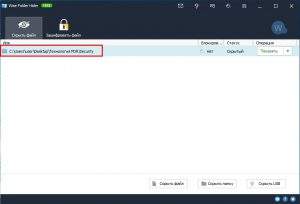
Všimnite si, že katalóg zmizol zo všeobecného prístupu a teraz je k dispozícii iba prostredníctvom aplikácie. Zostáva kliknutím na „Show“ v malej šípke a vyberte možnosť „Nainštalovať heslo“.
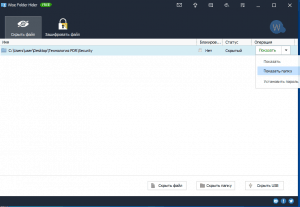
Uveďte šifrovaný výraz a kliknite na tlačidlo „OK“. Odteraz je priečinok úplne chránený.
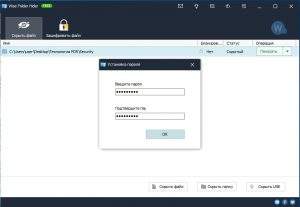
Mnoho ďalších programov pracuje na rovnakom princípe. Ako hodné alternatívy múdreho priečinka Hider je potrebné poznamenať. Všetky sú jednoduché, ale mimoriadne spoľahlivé a efektívne. Pre začínajúceho používateľa osobného počítača to nebude ťažké v zásade fungovania programov v zásade fungovania programov.
Heslo v priečinku v systéme Windows 10 pomocou skriptu
Ďalší jednoduchý spôsob, ako zabaliť priečinok pre tých, ktorí nechcú nič sťahovať na počítači. Všetko, čo je potrebné, je vytvoriť textový súbor v objekte, ktorý je priečinkom s osobnými informáciami. V prázdnej oblasti stlačte pravé tlačidlo myši a vyberte možnosť „Vytvoriť“ a potom „textový dokument“. Môžete mu dať meno, ale vo všeobecnosti na mene nezáleží na procese a konečnom výsledku.
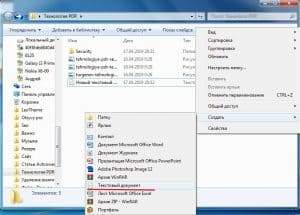
Ďalej otvorte vytvorený súbor a vložte do neho pripravený skript.
Cls
@Cho vypnuté
Skrinka na titul
Ak existuje „ovládací panel.21ec2020-3aea-1069-A2DD-08002B30309D „GOTO odomknutie
Ak neexistuje skrinka goto mdlocker
: Potvrdiť
Echo si istý, že chceš zamknúť priečinok (y/n)
set/p "cho =>"
Ak %Cho %== Y GOTO LOCK
Ak %Cho %== Y GOTO LOCK
Ak %Cho %== n Goto End
Ak %Cho %== n Goto End
Echo neplatná voľba.
Potvrdzovať
: Zámok
Ovládací panel Ren Locker.21ec2020-3aea-1069-A2DD-08002B30309D “
Ovládací panel Attrib +H +S.21ec2020-3aea-1069-A2DD-08002B30309D “
Zamknutý priečinok Echo
Koniec
: Odomknutie
Echo Zadajte heslo na odomknutie priečinka
set/p "pass =>"
Ak nie %pass %== Your-Password-Step Goto zlyhanie
Ovládací panel Attrib -G -s.21ec2020-3aea-1069-A2DD-08002B30309D “
Ren „Ovládací panel.21ec2020-3aea-1069-A2DD-08002B30309D „Locker
Priečinok Echo sa úspešne odomkol
Koniec
: Zlyhať
Echo neplatné heslo
Koniec
: Mdlocker
Skrinka
Echo Locker Creed úspešne
Koniec
: Koniec
V tomto kóde by ste mali nájsť riadok „váš-password-step“ a namiesto toho Váš password-here vstup tvoje heslo. Mimochodom, kódové meno je možné uložiť do špeciálneho nástroja - správca hesiel.

Potom kliknite na kombináciu klávesov „Ctrl+Alt+S“, uložte súbor pod ľubovoľným menom, ale nezabudnite na rozšírenie .BAT uložíme skript s názvom 1.Netopier. Výsledkom úspešných akcií v tejto fáze bude vzhľad iného súboru.
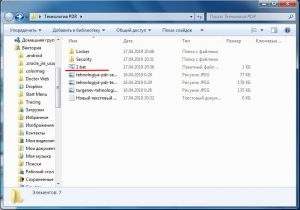
Dvakrát kliknite na spustený súbor myši 1.Bat a po niekoľkých sekundách sa v katalógu objaví nový priečinok s názvom Locker. Toto je náš „bezpečný“, v ktorom pridáme všetky dôležité informácie.
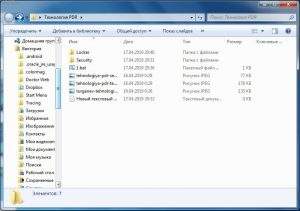
Pohybujeme sa, aby sme skvarovali všetko, čo musí byť skryté pred zvedavými očami. Potom znova začneme proces 1.Netopier. Tentoraz systém nevytvorí nič, ale spĺňa iba žiadosť používateľa, či stojí za to blokovať priečinok. Našou úlohou je jednoducho zadať symbol y a stlačte kláves Enter.

Po týchto akciách Locker zmizne so všetkým obsahom. Ak chcete vrátiť priečinok, stačí spustiť 1.Bat a zadajte naše heslo.

Od zvedavých používateľov počiatočnej/strednej úrovne je táto metóda skrytia priečinka v systéme Windows 10 účinná, ale táto obrana je nepravdepodobné, že by odolala skúseným používateľom. Ide o to, že kedykoľvek si môžete zobraziť obsah súboru, ktorý spustí proces vytvárania, skrývania skrinky a „vytiahnite“ heslo z neho. Ale za to naozaj musíte byť dôvtipní.
Po dlhú dobu všetci používatelia systému Windows čakali, až sa spoločnosť Microsoft konečne rozhodne vyvinúť takú jednoduchú, ale mimoriadne užitočnú funkciu, ako je blokovanie prístupu k priečinkom. Zatiaľ sa tak nestane a dokonca aj majitelia počítača s najnovšou verziou operačného systému sú nútení hľadať rôzne triky. Všetky tri vyššie uvedené metódy na inštaláciu hesla do priečinka a šifrovanie obsahu sú spoľahlivé. Najväčšia účinnosť sa dá dosiahnuť v prípade kombinovania.
Povedali sme, ako vložiť heslo do priečinka v systéme Windows 10 a šifrovať obsah. Dúfame, že vaše osobné informácie budú teraz pod spoľahlivou ochranou.
- « Ako stiahnuť skladbu alebo album s Yandexom.Hudba 5 pracovné metódy
- Život bez peňaženky, prečo váš smartphone podporuje NFC »

